

Puedes encontrar el tutorial original aqui
© by Christa 03.07.2011
Gracias Christa por dejarme traducir tus tutoriales
Danke Christa mir erlaubt zu haben zu übersetzen Ihr tutoriels
Este tutorial está hecho enteramente por Christa
© Los derechos de autor del tutorial son exclusivamente de su propiedad
Tanto el tutorial como la traducción están registrados en TWI
El tutorial no puede ser copiado o usado en otros sitios
El material proviene de los tubes recibidos en grupos de reparto de material.
© Los derechos de autor de los creadores de estos materiales son exclusivamente de ellos.

Este tutorial ha sido realizado con la versión 9 del Psp. Yo he usado la versión X. Puedes usar otras
Gracias a Chaosgaby por sus tubes exclusivos
La máscara pertenece a © Susanne
Material

Guardar la máscara en la carpeta de las máscaras de tu Psp
Plugins Links aqui: Página
Xero Improver
Xero Bad Dream XL : All Xero Aqui
Graphics Plus Cross Shadow
AlienSkin Xenofex 2.0 Constellation
MuRa's Seamless - Emboss at Alpha
Brush Strokes- Crosshatch : Aqui
Puedes encontrar la mayor parte de los filtros aqui
Abrir todos los tubes en el Psp. Duplicarlos (shift+D) y cerrar los originales
Si quieres puedes ayudarte de la regla para situarte en la realización del tutorial
Marcador (Arrastra con el raton)

No te olvides de guardar contínuamente
1.-
Activar el tube 0012.psd – No te olvides de duplicarlo (Shift + D)
Si quieres puedes colorear este elemento ayudándote del filtro Nik Software, dependiendo de los tubes que uses
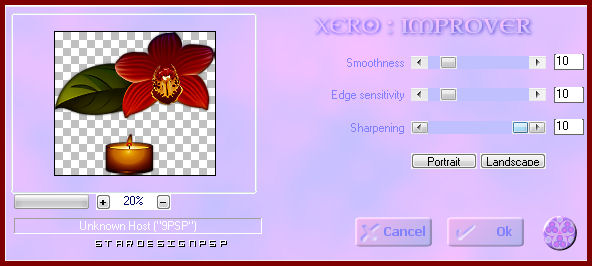
Elegir dos colore en vuestra imagen
Primer Plano el color #620000 Y en Segundo plano el color #d88100
Capas_ Nueva capa de trama
Capas_ Organizar_ Desplazar hacia abajo
Llenar vuestra imagen con el color de Primer Plano
Efectos_ Complementos_ Graphics Plus / Cross Shadow
Valores por defecto, los dos últimos valores 128/128

Efectos_ Complementos_ Brush Strokes / Crosshatch

2.-
Capas_ Nueva capa de trama
Llenar el paño con el color de Segundo Plano
Capas_ Cargar o guardar máscara_ Cargar máscara del disco
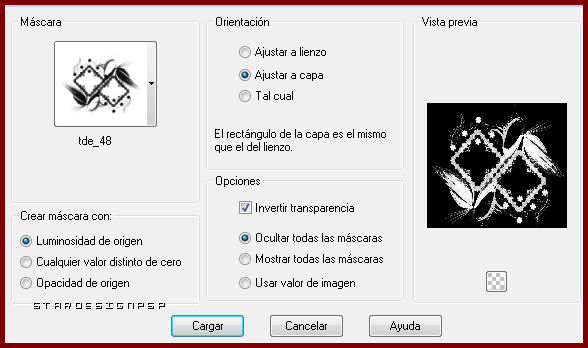
Capas_ Fusionar_ Fusionar grupo
Efectos_ Complementos_ MuRa's Seamless / Emboss at Alpha

Efectos_ Efectos 3D_ Sombra en el color negro
0_ 0_ 70_ 18,50
3.-
Activar el tube visage que habéis elegido
En nuestro caso el tube chg.15.11042011
Imagen_ Cambiar de tamaño_ Redimensionar al 80%
2 veces
Edición_ Copiar
Edición_ Pegar como nueva capa
Capas_ Organizar_ Enviar al frente
Colocar en la parte superior izquierda
Ajustar_ Nitidez_ Enfocar
Capas_ Modo de capas_ Luz Fuerte
Activar el tube "frame_cg.psd
Edición_ Copiar
Edición_ Pegar como nueva capa
En caso de que sea necesario colorearlo en función de los colores que uses
Efectos_ Efectos 3D_ Sombra
Mismos valores que la vez anterior
4.-
Activar el tube de la pluma
Edición_ Copiar
Edición_ Pegar como nueva capa
Capas_Organizar_ Colocar por encima de la capa de trama 1
Colocar en la parte inferior derecha
En caso de que sea necesario colorearlo en función de los colores que uses
(En el caso de nuestro ejemplo no hace falta colorear)
Efectos_ Complementos_ MuRa's Seamless / Emboss at Alpha
Mismos valores que la vez anterior
Efectos_ Efectos 3D_ Sombra
Mismos valores que la vez anterior
Capas_ Modo de capas_ Superposición
Activar el tube del texto
Edición_ Copiar
Edición_ Pegar como nueva capa
Colocar en la parte superior derecha
Firmar vuestro trabajo
En este punto yo siempre añado el copy de Christa
Si quieres hacer un texto personal
Activar la herramienta texto, configurada de la siguiente forma
(la fuente no está suministrada entre los materiales)

5.-
Situaros sobre la capa de la máscara
Capas_ Duplicar (2 veces)
Llamar estas capas:
Máscara_1 Máscara_2 Máscara_3
Situaros sobre la capa Máscara_3
Efectos_ Complementos_ AlienSkin Xenofex 2.0 / Constellation

Cerrar esta capa
Situaros sobre la capa Máscara_2
Efectos_ Complementos_ AlienSkin Xenofex 2.0 / Constellation
Clic sobre Random Seed para cambiar el valor del efecto
Cerrar esta capa
Situaros sobre la capa Máscara_1
Efectos_ Complementos_ AlienSkin Xenofex 2.0 / Constellation
Clic sobre Random Seed para cambiar el valor del efecto
No cerreis esta capa
Situaros sobre la capa de trama 1 (la flor con la vela)
Capas_ Duplicar_ 2 veces
Llamar estas capas
Flor_1 Flor_2 Flor_3
Situaros ahora sobre la capa Flor_3
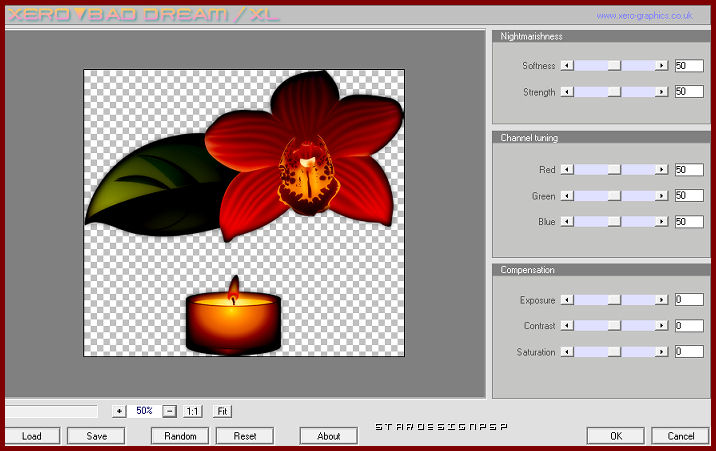
Cerrar esta capa
Situaros sobre la capa Flor_2
Efectos_ Complementos_ Xero / Bad Dream XL

Cerrar esta capa
Situaros sobre la capa Flor_1
No hace falta aplicar efecto en esta capa
Deberías tener tus capas de la siguiente forma

6. Animación
Edición_ Copia fusionada

Abrir el programa Animation Shop
Edición_ Pegar como nueva animación
Regresar al Psp
Cerrar las capas Flor y Mascara_1
Abrir las capas Flor y Máscara_2
Edición_ Copia fusionada
De nuevo en el Animation Shop
Edición_ Pegar después del marco activo
Regresar al Psp
Cerrar las capas Flor y Mascara_2
Abrir las capas Flor y Máscara_3
Edición_ Copia fusionada
De nuevo en el Animation Shop
Edición_ Pegar después del marco activo
Edición_ Seleccionar todo
Animación_ Propiedades de la imagen
Poner la velocidad en 30

Lanzar la animación
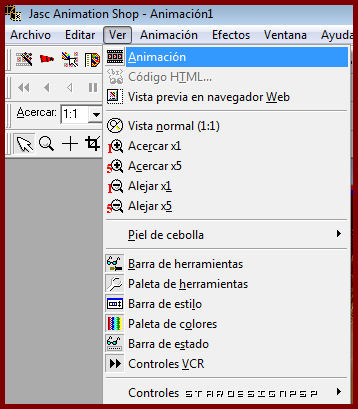
Si todo es correcto y te gusta
Guardar en formato Gif optimizado
Ojala que hayas disfrutado haciendo este tutorial

